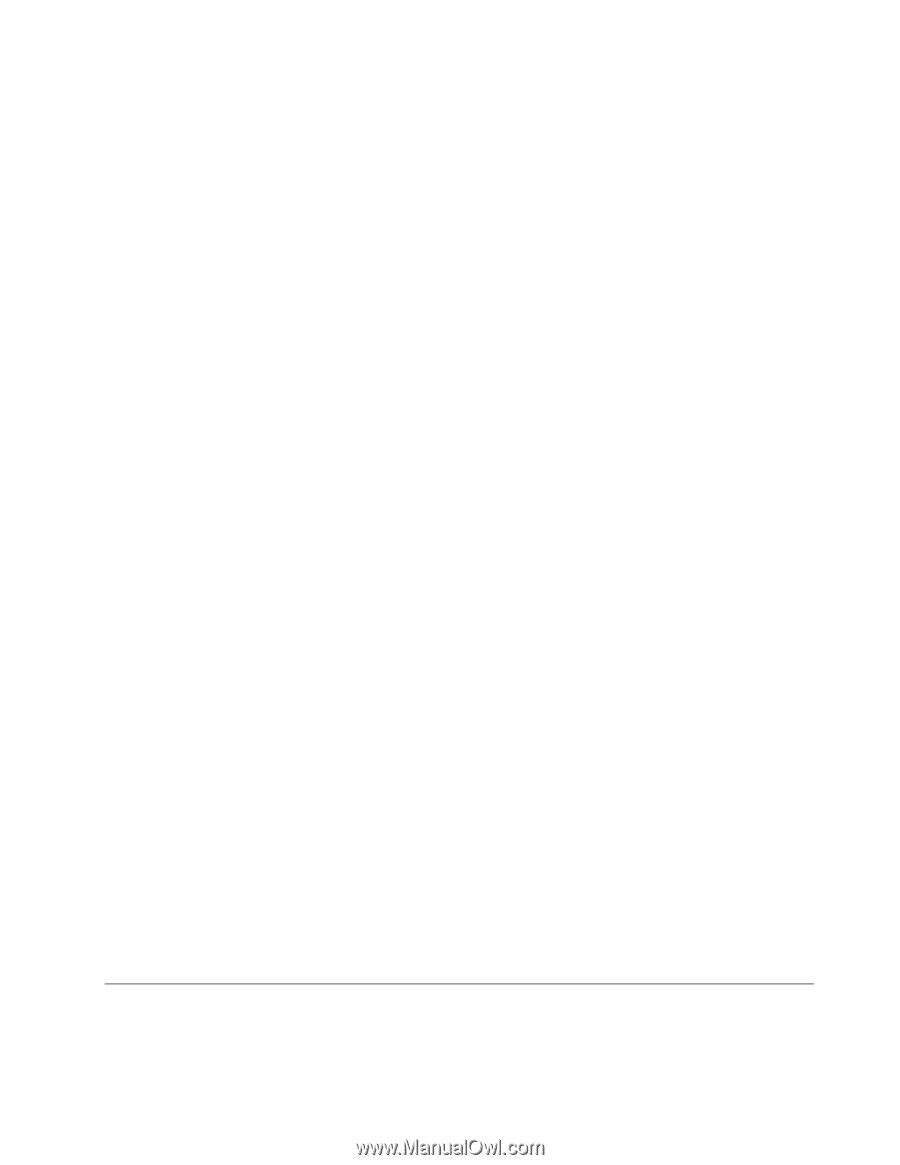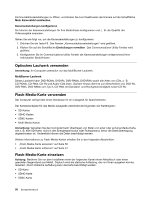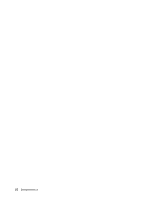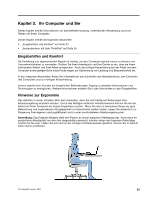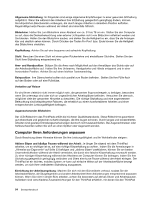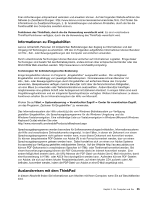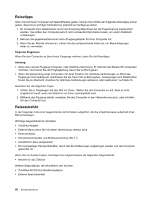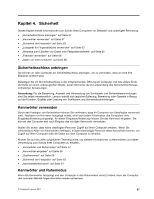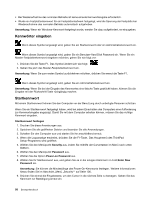Lenovo ThinkPad Edge E425 (German) User Guide - Page 75
Informationen zu Eingabehilfen, Auslandsreisen mit dem ThinkPad
 |
View all Lenovo ThinkPad Edge E425 manuals
Add to My Manuals
Save this manual to your list of manuals |
Page 75 highlights
Ihren Anforderungen entsprechend verändern und erweitern können. Auf der folgenden Website erfahren Sie Näheres zu Zusatzeinrichtungen: http://www.lenovo.com/accessories/services/index.html. Dort finden Sie Informationen zu Zusatzeinrichtungen, z. B. Andocklösungen und externen Produkten, durch die Sie die Funktionalität des Computers erweitern können. Funktionen des ThinkPads, durch die die Verwendung vereinfacht wird: Es sind verschiedene ThinkPad-Funktionen verfügbar, durch die die Verwendung des ThinkPads vereinfacht wird. Informationen zu Eingabehilfen Lenovo ist bemüht, Personen mit körperlichen Behinderungen den Zugang zu Informationen und den Umgang mit Technologien zu erleichtern. Mit den im Folgenden aufgeführten Informationen können Benutzer mit Hör-, Seh- oder Bewegungsstörungen den Computer viel einfacher verwenden. Durch unterstützende Technologien können Benutzer einfacher auf Informationen zugreifen. Einige dieser Technologien sind bereits Teil des Betriebssystems, andere können über entsprechende Händler oder das World Wide Web erworben werden: http://www.lenovo.com/healthycomputing. Technologien für behindertengerechte Bedienung Einige Eingabehilfen können im Programm „Eingabehilfen" ausgewählt werden. Die verfügbaren Eingabehilfen sind abhängig vom jeweiligen Betriebssystem. Normalerweise können Benutzer mit Hör-, Seh- oder Bewegungsstörungen durch Eingabehilfen auf einfachere Weise den Computer verwenden. Beispielsweise verfügen manche Benutzer nicht über die feinmotorischen Fähigkeiten, um eine Maus zu verwenden oder Tastenkombinationen auszuwählen. Andere Benutzer benötigen möglicherweise eine größere Schrift oder Anzeigemodi mit stärkerem Kontrast. In einigen Fällen sind auch Vergrößerungsfunktionen und ein integrierter Sprachsynthesizer verfügbar. Weitere Informationen zu diesen Funktionen erhalten Sie im Informationssystem der Hilfe von Microsoft. Klicken Sie auf Start ➙ Systemsteuerung ➙ Vereinfachter Zugriff ➙ Center für vereinfachten Zugriff, um das Programm „Optionen für Eingabehilfen" zu verwenden. Das Informationssystem der Hilfe unterstützt die vom Windows-Betriebssystem zur Verfügung gestellten Eingabehilfen, die Sprachausgabeprogramme für die Windows-Umgebung und die Windows-Tastaturnavigation. Eine vollständige Liste zur Tastaturnavigation in Windows (Microsoft Windows Keyboard Guide) erhalten Sie unter http://www.microsoft.com/enable/Products/altkeyboard.aspx Sprachausgabeprogramme werden besonders für Softwareanwendungsschnittstellen, Informationssysteme der Hilfe und verschiedene Onlinedokumente eingesetzt. In den Fällen, in denen ein Dokument von einem Sprachausgabeprogramm nicht gelesen werden kann, muss dieses Dokument erst konvertiert werden. So können beispielsweise PDF-Dateien von Adobe (R) in ein Format konvertiert werden, das von einem Sprachausgabeprogramm gelesen werden kann. Dabei handelt es sich um einen von Adobe Systems Incorporated zur Verfügung gestellten webbasierten Service. Auf der Website http://access.adobe.com können PDF-Dokumente in verschiedenen Sprachen in HTML- oder Textformat konvertiert werden. Bei einem Konvertierungsvorgang können die PDF-Dokumente direkt im Internet konvertiert werden. Eine andere Möglichkeit besteht darin, die URL-Adresse der PDF-Datei von Adobe über E-Mail mitzuteilen, damit eine Konvertierung in HTML- oder ASCII-Text durchgeführt werden kann. Außerdem können PDF-Dateien von Adobe, die sich auf einem lokalen Festplattenlaufwerk, auf einem lokalen CD-Laufwerk oder LAN befinden, konvertiert werden, indem die PDF-Datei von Adobe an eine E-Mail angehängt wird. Auslandsreisen mit dem ThinkPad In diesem Abschnitt finden Sie Informationen zum Arbeiten mit Ihrem Computer, wenn Sie auf Geschäftsreise sind. Kapitel 3. Ihr Computer und Sie 55